Σημείωση
Η πρόσβαση σε αυτήν τη σελίδα απαιτεί εξουσιοδότηση. Μπορείτε να δοκιμάσετε να εισέλθετε ή να αλλάξετε καταλόγους.
Η πρόσβαση σε αυτήν τη σελίδα απαιτεί εξουσιοδότηση. Μπορείτε να δοκιμάσετε να αλλάξετε καταλόγους.
Αυτό το άρθρο περιγράφει τα βασικά στοιχεία για τη δημιουργία και την επεξεργασία μιας εφαρμογής βάσει μοντέλου, η οποία μπορεί να χρησιμοποιηθεί από κοινού και να κατανεμηθεί σε άλλα περιβάλλοντα.
Σημαντικό
Από τον Οκτώβριο του 2023, η κλασική εφαρμογή, οι φόρμες και οι σχεδιαστές προβολής έχουν κατανείμει όλες τις εφαρμογές, τις φόρμες και τις προβολές που καθοδηγούνται από μοντέλο, θα ανοίγουν μόνο στους σύγχρονους σχεδιαστές. Από προεπιλογή, η εντολή "Μετάβαση σε κλασικό για επαναφορά της κλασικής σχεδίασης από τη σύγχρονη σχεδίαση δεν θα είναι πλέον διαθέσιμη. Περισσότερες πληροφορίες: Οι σχεδιαστές κλασικών εφαρμογών, φορμών και προβολής αποσύρονται
Προαπαιτήσεις για τη δημιουργία εφαρμογών βάσει μοντέλου
Επιβεβαιώστε τις παρακάτω προϋποθέσεις πριν δημιουργήσετε μια εφαρμογή:
- Ένα περιβάλλον Power Apps που χρησιμοποιείται για την ανάπτυξη εφαρμογών πρέπει να υπάρχει εντός του μισθωτή. Περισσότερες πληροφορίες Δημιουργία περιβάλλοντος και στρατηγικής περιβάλλοντος για το ALM.
- Το περιβάλλον που θα χρησιμοποιηθεί θα πρέπει να διαθέτει μια βάση δεδομένων Dataverse συσχετισμένη με αυτό το περιβάλλον. Περιβάλλοντα Dataverse μπορούν να υπάρχουν με ή χωρίς μια βάση δεδομένων και γενικά αυτά τα περιβάλλοντα υπάρχουν στη δημιουργία του περιβάλλοντος. Η βάση δεδομένων περιέχει τους πίνακες και άλλα στοιχεία που θα χρησιμοποιηθούν από την εφαρμογή βάσει μοντέλου. Δημιουργία και διαχείριση περιβαλλόντων στο Dataverse
- Εντός του περιβάλλοντος, ο προγραμματιστής της εφαρμογής πρέπει να έχει ρόλο ασφαλεία δημιουργού περιβάλλοντος, διαχειριστή συστήματος ή υπεύθυνου προσαρμογής συστήματος. Περισσότερες πληροφορίες: Σχετικά με τους προκαθορισμένους ρόλους ασφαλείας
Δημιουργία εφαρμογής με γνώμονα το μοντέλο
Συνδεθείτε στο Power Apps.
Επιλέξτε το περιβάλλον επιλέγοντας το εικονίδιο περιβάλλοντος

Επιλέξτε Λύσεις από το αριστερό τμήμα παραθύρου περιήγησης. Εάν το στοιχείο δεν βρίσκεται στο πλαϊνό τμήμα του πίνακα, επιλέξτε ...Περισσότερα και, στη συνέχεια, επιλέξτε το στοιχείο που θέλετε.
Ανοίξτε μια μη διαχειριζόμενη λύση ή δημιουργήστε μια νέα. Περισσότερες πληροφορίες: Δημιουργία λύσης
Επιλέξτε Νέα>Εφαρμογή>Εφαρμογή βάσει μοντέλου.
Υπάρχουν δύο επιλογές. Σχεδίαση σύγχρονων εφαρμογών και σχεδίαση κλασικής εφαρμογής. Επιλέξτε Σχεδίαση κλασικής εφαρμογής.
Στη σελίδα Δημιουργία νέας εφαρμογής, πληκτρολογήστε τις ακόλουθες λεπτομέρειες:
Όνομα: Καταχωρίστε ένα όνομα για την εφαρμογή.
Μοναδικό όνομα: Το μοναδικό όνομα συμπληρώνεται αυτόματα με βάση το όνομα της εφαρμογής που καθορίζεται. Αυτό είναι το πρόθεμα με ένα πρόθεμα του εκδότη. Είναι δυνατό να αλλάξετε το τμήμα του μοναδικού ονόματος που είναι επεξεργάσιμο. Το μοναδικό όνομα μπορεί να περιέχει μόνο αγγλικούς χαρακτήρες και αριθμούς.
Σημείωμα
Το πρόθεμα εκδότη είναι το κείμενο που προστίθεται σε κάθε πίνακα ή στήλη που δημιουργήθηκε για μια λύση η οποία έχει αυτόν τον εκδότη.
Περιγραφή: Πληκτρολογήστε μια σύντομη περιγραφή για την εφαρμογή.
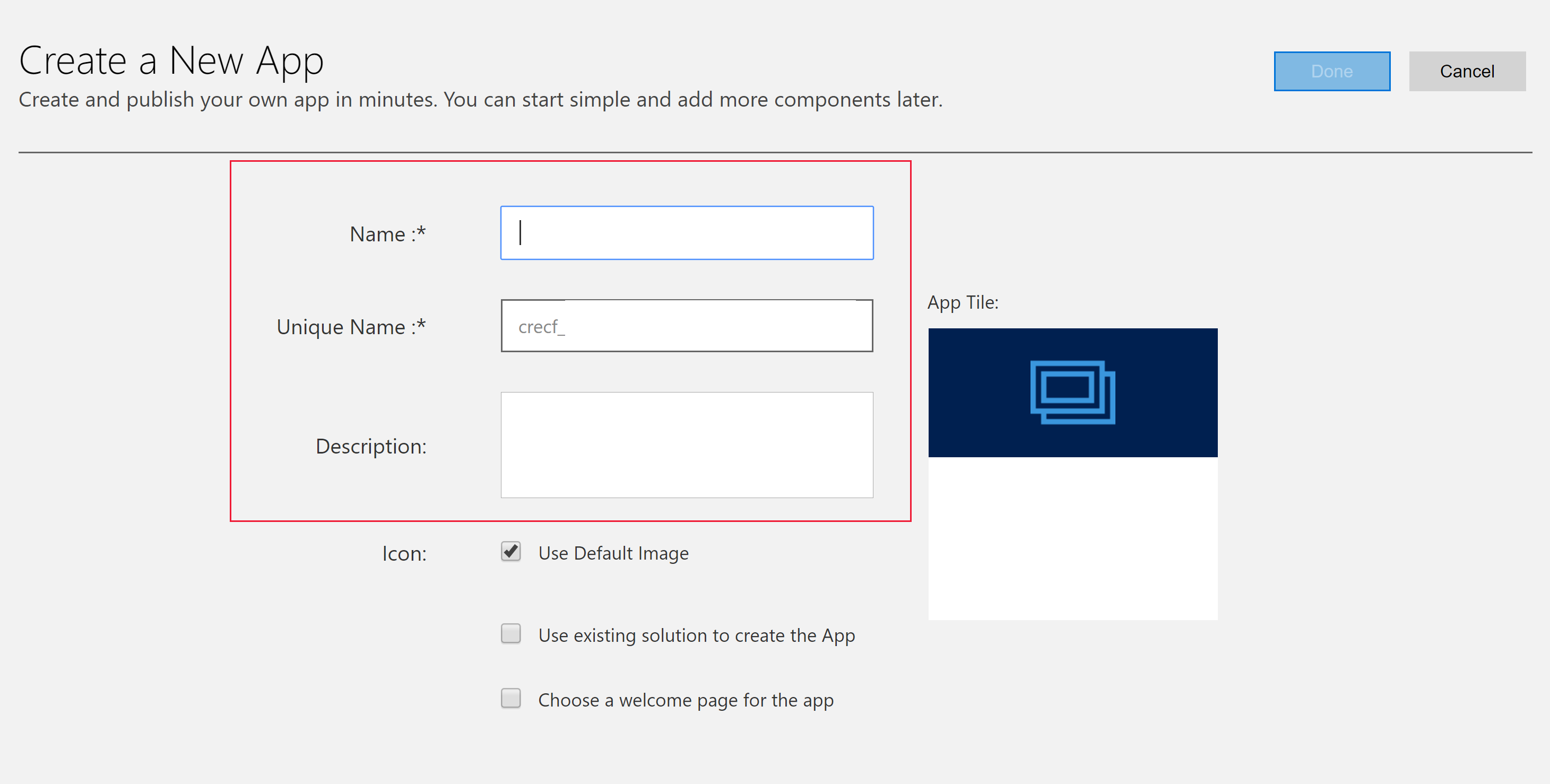
Εικονίδιο: Από προεπιλογή, επιλέγεται το πλαίσιο ελέγχου της μικρογραφίας Χρήση προεπιλεγμένης εικόνας. Για να επιλέξετε έναν διαφορετικό πόρο web ως εικονίδιο για την εφαρμογή, απενεργοποιήστε το πλαίσιο ελέγχου και, στη συνέχεια, επιλέξτε ένα εικονίδιο από την αναπτυσσόμενη λίστα. Το εικονίδιο αυτό εμφανίζεται στο πλακίδιο προεπισκόπησης της εφαρμογής. Για περισσότερες πληροφορίες σχετικά με τον τρόπο δημιουργίας ενός πόρου web, μεταβείτε στη Δημιουργία ή επεξεργασία πόρων web εφαρμογής που καθορίζεται από μοντέλο για την επέκταση μιας εφαρμογής.
Χρησιμοποιήστε την υπάρχουσα λύση για τη δημιουργία της εφαρμογής (Προαιρετικό): Ενεργοποιήστε αυτή την επιλογή για να δημιουργήσετε την εφαρμογή από μια λίστα με εγκατεστημένες λύσεις. Όταν κάνετε αυτήν την επιλογή, το Ολοκληρώθηκε γίνεται Επόμενο στην επικεφαλίδα. Εάν επιλέξετε Επόμενο, η σελίδα Δημιουργία εφαρμογής από υπάρχουσα λύση ανοίγει. Από την αναπτυσσόμενη λίστα Επιλογή λύσης, επιλέξτε μια λύση. Εάν υπάρχει διαθέσιμος χάρτης τοποθεσίας για την επιλεγμένη λύση, θα εμφανιστεί η αναπτυσσόμενη λίστα Επιλέξτε χάρτη τοποθεσίας. Επιλέξτε το χάρτη τοποθεσίας και, στη συνέχεια, επιλέξτε Ολοκληρώθηκε.
Σημείωμα
Επιλέγοντας Προεπιλεγμένη λύση όταν προστίθεται ο χάρτης τοποθεσίας, τα στοιχεία που σχετίζονται με αυτόν το χάρτη τοποθεσίας προστίθενται αυτόματα στην εφαρμογή.
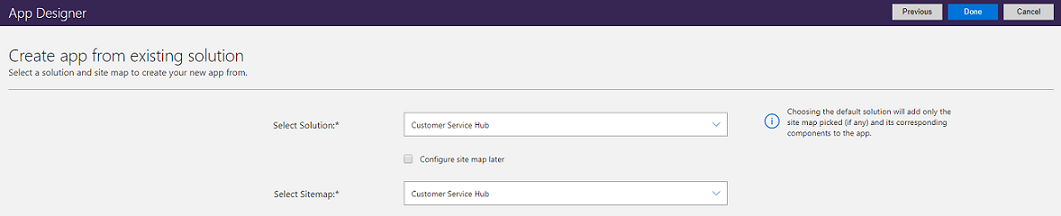
Επιλογή σελίδας υποδοχής (Προαιρετικά): Αυτή η επιλογή επιτρέπει σε έναν σχεδιαστή να επιλέξει από τους πόρους web που είναι διαθέσιμοι στον οργανισμό σας. Οι σελίδες υποδοχής που δημιουργήθηκαν μπορεί να περιέχουν χρήσιμες πληροφορίες στους χρήστες, όπως συνδέσεις σε βίντεο, οδηγίες αναβάθμισης ή πληροφορίες γρήγορων αποτελεσμάτων. Η σελίδα υποδοχής εμφανίζεται όταν ανοίγει μια εφαρμογή. Οι χρήστες μπορεί να επιλέξουν Να μην εμφανιστεί αυτή η οθόνη υποδοχής την επόμενη φορά στη σελίδα υποδοχής για να απενεργοποιήσουν τη σελίδα ώστε να μην εμφανίζεται την επόμενη φορά που η εφαρμογή ξεκινά. Σημειώστε ότι η επιλογή Να μην εμφανιστεί αυτή η οθόνη υποδοχής την επόμενη φορά είναι μια ρύθμιση σε επίπεδο χρήστη και δεν είναι δυνατό να ελέγχεται από διαχειριστές ή κατασκευαστές εφαρμογών. Για περισσότερες πληροφορίες σχετικά με το πώς μπορείτε να δημιουργήσετε έναν πόρο web, όπως ένα αρχείο HTML που μπορούν να χρησιμοποιηθούν ως μια σελίδα υποδοχής: Δημιουργία και επεξεργασία πόρων web για την επέκταση της εφαρμογής web
Για να επεξεργαστείτε τις ιδιότητες της εφαρμογής αργότερα, μεταβείτε στην καρτέλα Ιδιότητες στη σχεδίαση εφαρμογών. Περισσότερες πληροφορίες: Διαχείριση ιδιοτήτων εφαρμογής
Σημείωμα
Δεν είναι δυνατό να αλλάξετε το μοναδικό όνομα και το επίθημα της διεύθυνσης URL εφαρμογής στην καρτέλα Ιδιότητες.
Επιλέξτε Τέλος ή εάν επιλεγεί Χρησιμοποιήστε μια υπάρχουσα λύση για να δημιουργήσετε την εφαρμογή, επιλέξτε Επόμενο για να επιλέξετε από τις διαθέσιμες λύσεις που έχουν εισαχθεί στο περιβάλλον, έπειτα επιλέξτε Τέλος.
Μια νέα εφαρμογή δημιουργείται και εμφανίζεται μια κατάσταση Προσχέδιο. Αυτό εμφανίζεται στη Σχεδίαση εφαρμογών.
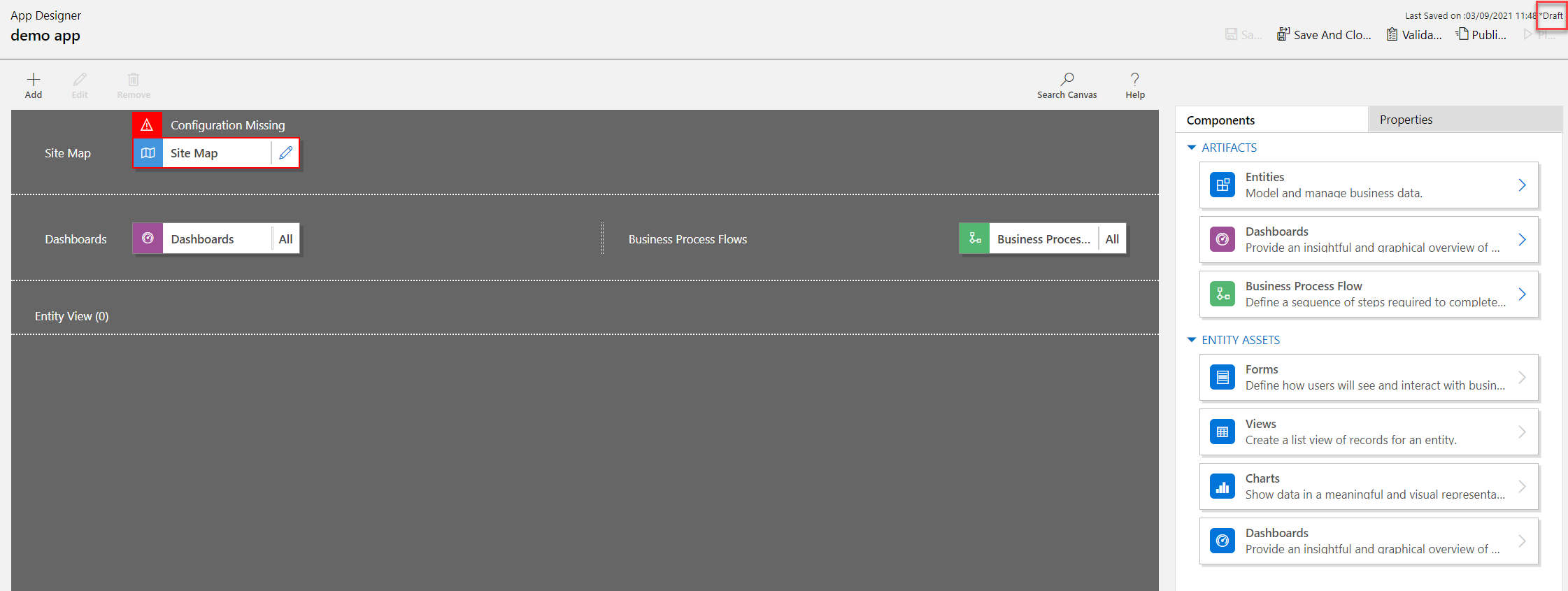
Σημείωμα
Κατά το άνοιγμα της κλασικής σχεδίασης εφαρμογών, ενδέχεται να εμφανιστεί ένα σφάλμα παρόμοιο με την εικόνα εδώ. Όταν συμβεί αυτό, δεν επηρεάζει την κλασική λειτουργικότητα σχεδίασης εφαρμογών και μπορείτε να κλείσετε το σφάλμα και να συνεχίσετε την επεξεργασία της εφαρμογής. Ωστόσο, για να αποφύγετε αυτό το ζήτημα, χρησιμοποιήστε τη Σύγχρονη σχεδίαση εφαρμογών.

Ρύθμιση παραμέτρων του χάρτη τοποθεσίας
Ο χάρτης τοποθεσίας περιγράφει τα στοιχεία που καθιστούν μια εφαρμογή βάσει μοντέλου.
Επιλέξτε το κουμπί επεξεργασίας (εικονίδιο μολυβιού) Άνοιγμα της σχεδίασης του χάρτη τοποθεσίας για να ανοίξετε τη σχεδίαση χάρτη τοποθεσίας.
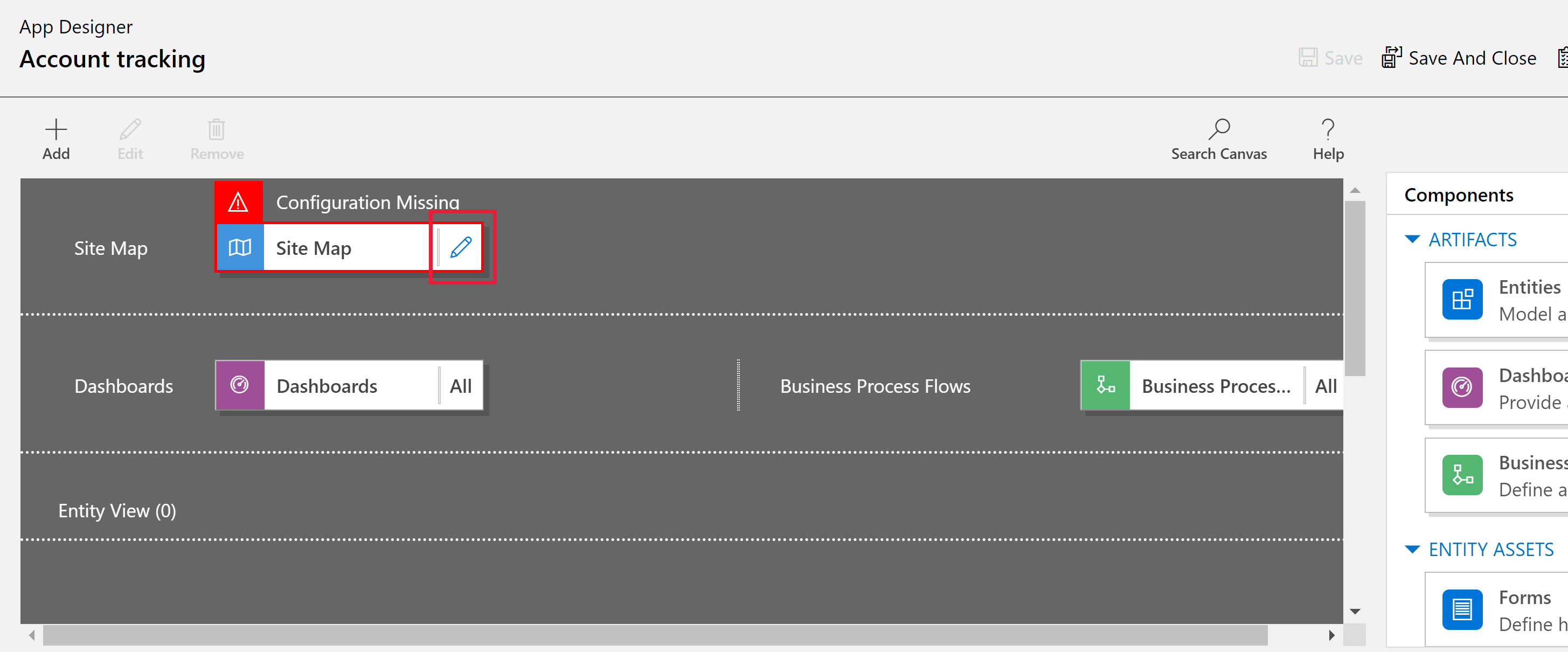
Προσέξτε ότι όταν μια εφαρμογή δημιουργείται για πρώτη φορά ένας χάρτης τοποθεσίας πρέπει να ρυθμιστεί για αυτήν.
Στη σχεδίαση χαρτών τοποθεσιών, επιλέξτε Νέα δευτερεύουσα περιοχή.
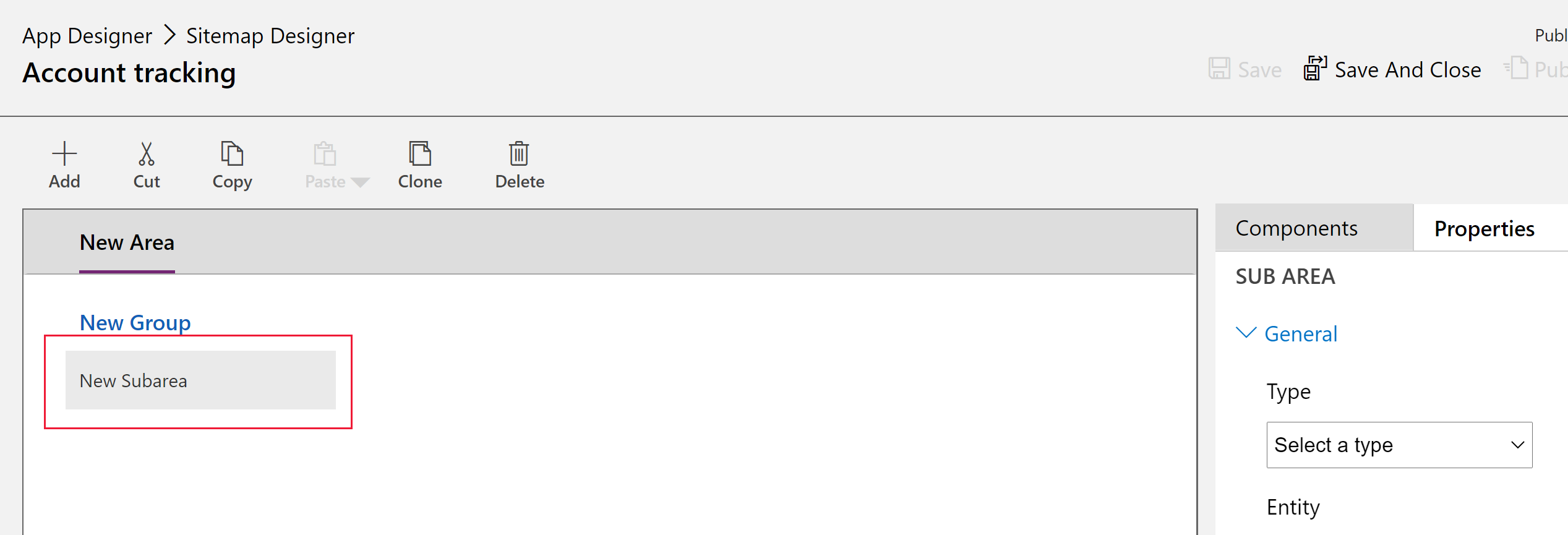
Στο δεξί τμήμα παραθύρου, επιλέξτε τη καρτέλα Ιδιότητες και, έπειτα, επιλέξτε τις παρακάτω ιδιότητες.
Τύπος: Οντότητα
Οντότητα: Λογαριασμός

Όταν η ιδιότητα Title μείνει κενή, η εφαρμογή χρησιμοποιεί το όνομα πίνακα στο αριστερό τμήμα παραθύρου περιήγησης της εφαρμογής. Για αυτήν την εφαρμογή, λογαριασμοί θα εμφανίζονται στην εφαρμογή κατά τον χρόνο εκτέλεσης.
- Επιλέξτε Αποθήκευση και κλείσιμο για να κλείσετε το πρόγραμμα σχεδίασης χάρτη τοποθεσίας.
Ολοκληρώστε την εφαρμογή
Από προεπιλογή, όλες οι φόρμες, οι προβολές, τα γραφήματα και οι πίνακες εργαλείων του πίνακα λογαριασμών έχουν ενεργοποιηθεί για την εφαρμογή. Από την καρτέλα Στοιχεία της σχεδίασης εφαρμογών στο δεξιό τμήμα παραθύρου, τα στοιχεία μπορούν να απαλειφθούν, ώστε να μην είναι διαθέσιμα στην εφαρμογή κατά τον χρόνο εκτέλεσης. Είναι επίσης δυνατό να δημιουργήσετε νέα στοιχεία, όπως μια προσαρμοσμένη φόρμα. Για αυτήν την εφαρμογή, αφήστε όλα τα στοιχεία ενεργοποιημένα.
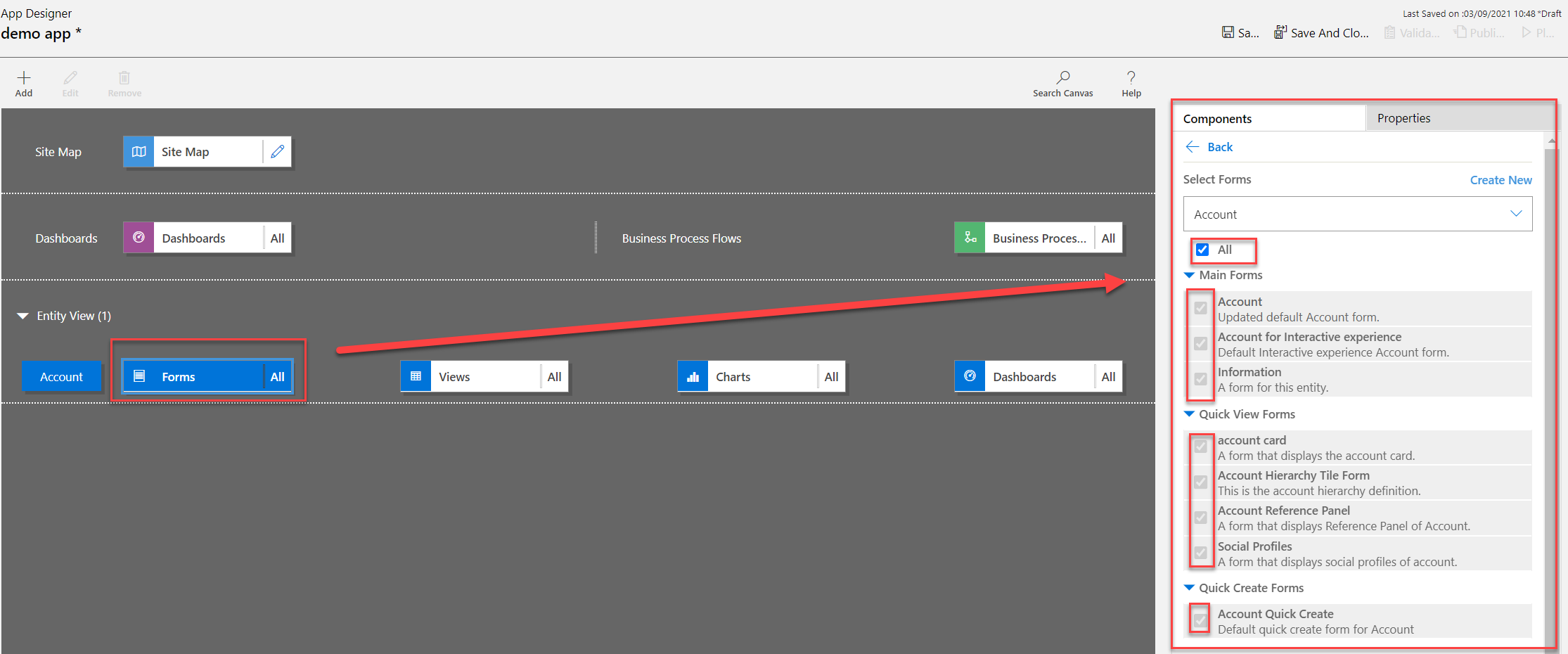
Στη γραμμή εργαλείων της σχεδίασης εφαρμογών, κάντε κλικ στο κουμπί Αποθήκευση.
Αφού αποθηκευτεί η εφαρμογή σας, στη γραμμή εργαλείων σχεδίασης εφαρμογών, επιλέξτε Δημοσίευση, ώστε να είναι διαθέσιμη για εκτέλεση και κοινή χρήση.
Η υπόλοιπη εμπειρία σχεδιασμού έχει να κάνει με την περαιτέρω ανάπτυξη του χάρτη τοποθεσίας εκτός από τη ρύθμιση παραμέτρων της εφαρμογής μέσω της σχεδίασης εφαρμογών. Περισσότερες πληροφορίες: Προσθήκη ή επεξεργασία στοιχείων εφαρμογής
Παίξτε με την εφαρμογή σας
Στη γραμμή εργαλείων σχεδίασης εφαρμογής, επιλέξτε Παίξτε. Αυτή η δυνατότητα θα είναι διαθέσιμη μόνο αφού δημοσιευτεί η εφαρμογή.
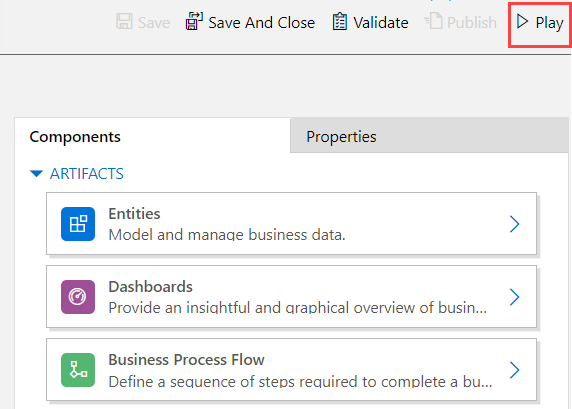
Για να δημιουργήσετε μια καρτέλα, επιλέξτε + Νέα.
Για να δείτε ένα γράφημα, στην εφαρμογή γραμμής εντολών, επιλέξτε Εμφάνιση γραφήματος.
Για να αλλάξετε την προβολή, επιλέξτε την προβολή Οι ενεργοί λογαριασμοί μου και, στη συνέχεια, επιλέξτε την προβολή που απαιτείται.
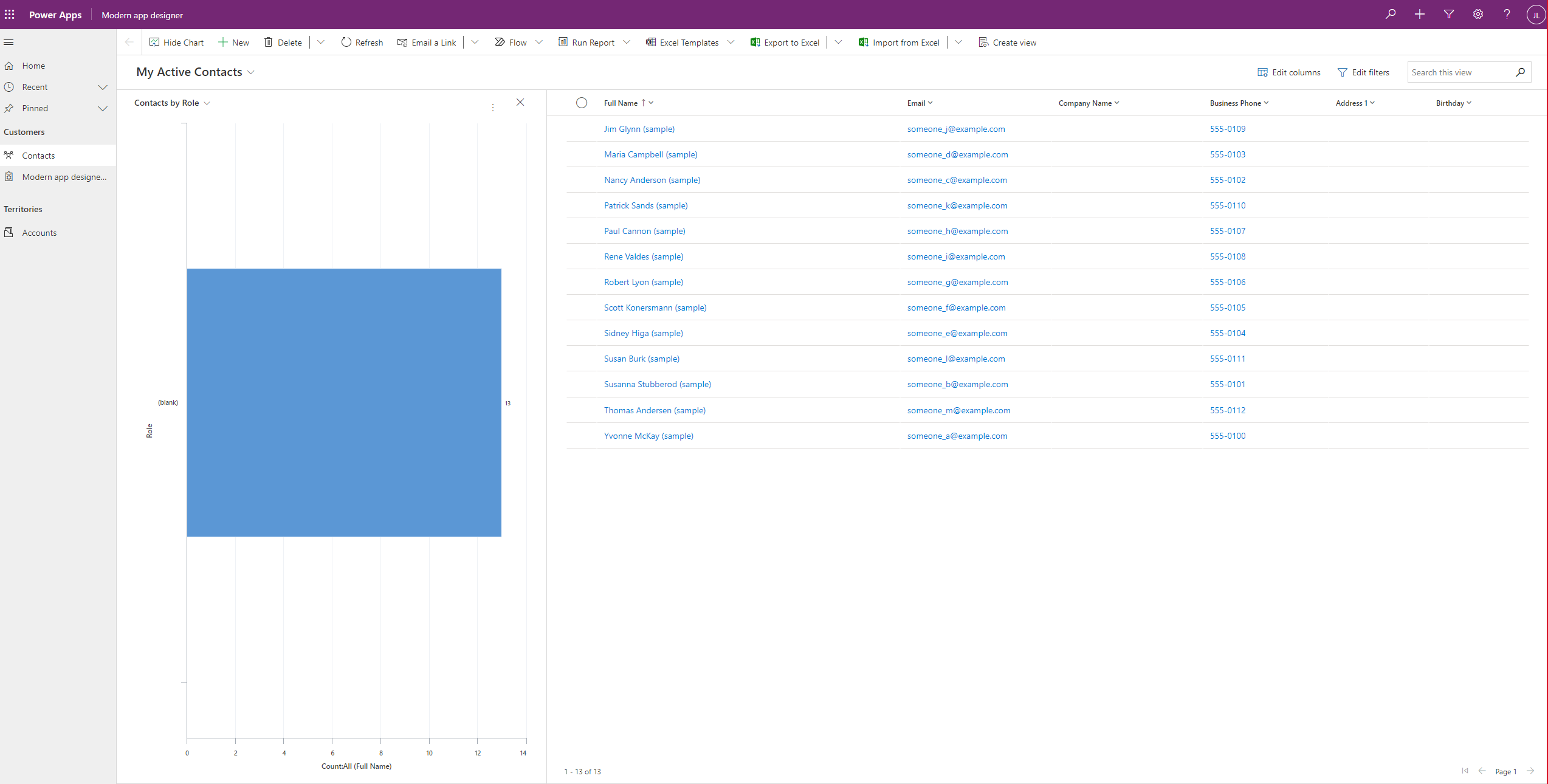
Για να μάθετε περισσότερα σχετικά με το πώς να χρησιμοποιείτε την εφαρμογή σας, δείτε τη Βασική περιήγηση σε μια εφαρμογή βάσει μοντέλου.
Επεξεργασία εφαρμογής
- Συνδεθείτε στο Power Apps.
- Επιλέξτε το περιβάλλον επιλέγοντας το εικονίδιο περιβάλλοντος

- Επιλέξτε Λύσεις.
- Επιλέξτε τη λύση που περιέχει την εφαρμογή βάσει μοντέλου, όπου απαιτείται επεξεργασία.
- Στο αριστερό παράθυρο περιήγησης, επιλέξτε Εφαρμογές, επιλέξτε μια εφαρμογή βάσει μοντέλου και στη συνέχεια, στη γραμμή εργαλείων επιλέξτε Επεξεργασία.
- Όπως με τη δημιουργία μιας εμπειρίας επεξεργασίας εφαρμογής θα βρίσκεται στο κέντρο της δημιουργίας ενός δυνατού χάρτη τοποθεσίας
- Στη σχεδίαση εφαρμογών προσθέστε ή επεξεργαστείτε στοιχεία της εφαρμογής όπως απαιτείται. Περισσότερες πληροφορίες: Προσθήκη ή επεξεργασία στοιχείων εφαρμογής